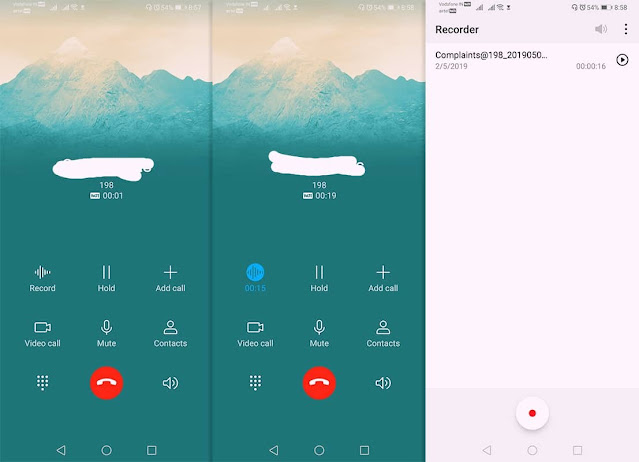كيفية عمل روت للاندرويد دون استخدام الكمبيوتر
الأشخاص الذين يريدون دائمًا شيئًا أكثر مما يوفره لهم المخزون، يختارون عمل روت للاندرويد. الذي يسمح لهم بتأصيل جهاز Android وتثبيت التطبيقات غير المعتمدة، واستبدال البرامج الثابتة، وتحديث نظام التشغيل، يمكنك في الأساس تخصيص كل شيء على جهاز الاندرويد الخاص بك عند تأصيله منذ ذلك الحين، يؤدي فتح الجذر إلى إلغاء تأمين نظام التشغيل الخاص بك إلى أقصى إمكاناته وإزالة جميع القيود .
هناك فئتان رئيسيتان يمكنك من خلالهما استخدام روت لجهاز الأندرويد الخاص بك. تستخدم الفئة الأولى جهاز الكمبيوتر الخاص بك لعمل روت Android الخاص بك بينما تسمح لك الفئة الثانية بروت اندرويد الخاص بك دون استخدام جهاز الكمبيوتر الخاص بك. هناك العديد من الطرق المختلفة ضمن كلتا الفئتين والتي يمكن تنفيذها للحصول على جهاز Android متجذر.
هنا، سوف نناقش الطرق المختلفة تحت الفئة الثانية التي لا تستخدم الكمبيوتر. ولكن، يجب أن تكون على دراية تامة بحقيقة أنه إذا كان جهازك تحت الضمان وإذا قمت بعمل روت للاندرويد، فقد يفسد جهازك، وإذا حدث أي شيء خاطئ، فلن يقبل مركز الخدمة جهازك لأي إصلاح وبالتالي، فإن تأصيل جهازك في خطر تمامًا. إذا كنت واثقًا بما يكفي، فاتبع الأساليب المدرجة أدناه ونفِّذها من أجل ترسيخ جهاز الأندرويد الخاص بك دون استخدام جهاز كمبيوتر حتى تتمكن من الاستمتاع بجميع التعديلات.
كيفية عمل روت لجهاز أندرويد بدون استخدام الكمبيوتر
الطريقة 1: استخدام تطبيق يسمى “KingRoot”
يقوم هذا التطبيق بجذر جهاز Android الخاص بك في غضون ثوان.
الخطوة 1: قم بتنزيل وتثبيت تطبيق KingRoot على جهاز Android الخاص بك.
تنزيل كينج روت KingRoot
الخطوة 2: قم بتشغيل التطبيق على جهاز Android الخاص بك.
الخطوة 3: في الصفحة الرئيسية، ستلاحظ خيارًا يطالبك بجذر جهازك. انقر عليه.
الخطوة 4: بمجرد النقر عليه، سيتم تجذير جهازك في أي وقت من الأوقات. إن إلغاء تجذير جهازك سهل مثل تأصيله. يدعي هذا التطبيق أن الضمان الخاص بجهازك لن يُلغى بمجرد أن تقوم بإلغاء اقتلاع جهازك وهو خبر رائع في حالة مواجهة مشكلة في جهازك بعد تأصيله. أحد الاحتياطات التي تحتاج إليها هو أنه سيكون عليك الاستمرار في تحسين الجذر من وقت لآخر.
الطريقة 2: روت Android باستخدام “Framaroot”
هذه طريقة سريعة أخرى يمكنك استخدامها لجذر جهاز Android الخاص بك في غضون ثوان.
الخطوة 1: قم بتنزيل هذا التطبيق وتثبيته على جهاز Android الخاص بك.
الخطوة 2: قم بتشغيل هذا التطبيق على جهاز Android الخاص بك. ثم حدد “تثبيت SupperSU” من الخيارات المنسدلة وانقر على “Boromir”. بعد ذلك ، ستحصل على إشعار يخبرك بالنجاح وكل ما عليك إعادة تشغيل جهاز Android الخاص بك.
ستستغرق عملية إعادة التشغيل وقتًا أطول قليلاً، لذا يُرجى التحلي بالصبر. بمجرد إعادة تشغيل جهازك، سيتم تجذير جهازك بنجاح.
الطريقة 3: روت هاتف Android باستخدام “iRoot”
هذا هو تطبيق رائع آخر سيجذر جهازك في أي وقت من الأوقات.
الخطوة 1: قم بتنزيل تطبيق iroot android وتثبيته على جهازك.
الخطوة 2: قم بتشغيل هذا التطبيق وإلغاء تحديد المربع الذي سيكون موجودًا بالقرب من خيار “أوافق”.
الخطوة 3: سيتحقق أولاً من جذرك وإذا لم يكن متجذرًا ، فسيظهر خيار “Root now”. انقر فوق هذا الخيار.
سيتم تجذير جهازك في وقت قصير وستتلقى رسالة ستبلغك عن ذلك.
ملاحضة: باستخدام أي من الأساليب المذكورة أعلاه، يمكنك بسهولة عمل روت للاندرويد الخاص بك. بصرف النظر عن الأساليب المذكورة أعلاه، هناك العديد من الطرق الأخرى المتاحة، كما أن التأصيل باستخدام جهاز الكمبيوتر هو أيضًا خيار موثوق إذا فشلت بطريقة ما في تجذير جهازك دون استخدام جهاز الكمبيوتر. لذلك يمكنك الآن تناول جهاز Android الخاص بك بثقة والاستفادة من كل خيار قابل للتخصيص يتم إلغاء قفله بمجرد تجذير جهاز Android الخاص بك.